6 教程2:在 XLSX 文件中添加格式
优质
小牛编辑
140浏览
2023-12-01
在上一节中,我们使用Python和XlsxWriter模块创建了一个简单的电子表格。
它将所需的数据转换为了Excel文件,但是看起来有一点简陋。为了让信息看起来更加清晰,我们想要添加一些简单的格式,如下图所示:
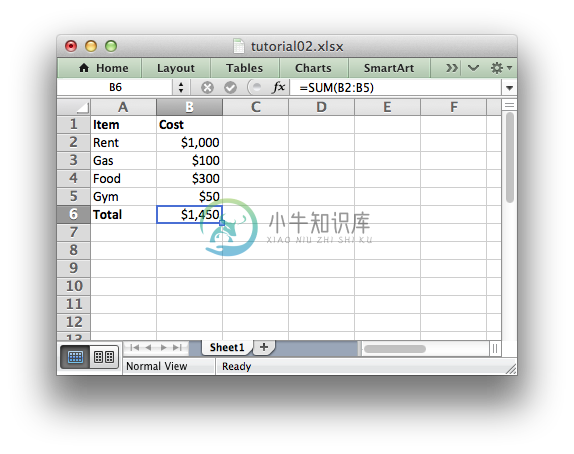
图中表格与上一节所创建的电子表格的区别在于,其对Item和Cost列标题进行了加粗,对第二列的数据设置了货币格式,将Total字符串进行了加粗。
基于此,我们可以像下面这样扩展之前的程序:
import xlsxwriter
# 创建一个工作簿并添加一个工作表
workbook = xlsxwriter.Workbook('Expenses02.xlsx')
worksheet = workbook.add_worksheet()
# 添加一个加粗格式
bold = workbook.add_format({'bold': True})
# 添加一个数字货币格式
money = workbook.add_format({'num_format': '$#,##0'})
# 写入标题数据
worksheet.write('A1', 'Item', bold)
worksheet.write('B1', 'Cost', bold)
# 需要写入的数据
expenses = (
['Rent', 1000],
['Gas', 100],
['Food', 300],
['Gym', 50],
)
# 从标题下面的第一个单元格开始。
row = 1
col = 0
# 遍历数据并写入数据
for item, cost in (expenses):
worksheet.write(row, col, item)
worksheet.write(row, col + 1, cost, money)
row += 1
# 用公式写入总和
worksheet.write(row, 0, 'Total', bold)
worksheet.write(row, 1, '=SUM(B2:B5)', money)
workbook.close()
这个程序与上一个程序的主要区别在于,我们添加了两个Format对象,它们可以格式化电子表格中的单元格。
foramat对象表示可以应用于Excel电子表格中单元格的所有格式设置属性,例如字体、数字格式、颜色和边框。这在格式类部分中有更详细的说明。
现在,我们不讨论具体的细节,仅适用少量的格式化功能来添加一些简单的格式化:
# 添加一个加粗格式
bold = workbook.add_format({'bold': True})
# 添加一个数字货币格式
money = workbook.add_format({'num_format': '$#,##0'})
然后,我们可以将这些格式作为作为可选的第三个参数传递给工作表。write()格式化单元格中的数据的方法如下所示:
write(row, column, token, [format])
就像这样:
worksheet.write(row, 0, 'Total', bold)
这使得我们了解了这个程序的另一个功能。要在工作表中的第一行中添加标题,我们可以这样使用write()方法:
worksheet.write('A1', 'Item', bold)
worksheet.write('B1', 'Cost', bold)
在下一节中,我们将研究处理更多的数据类型。

